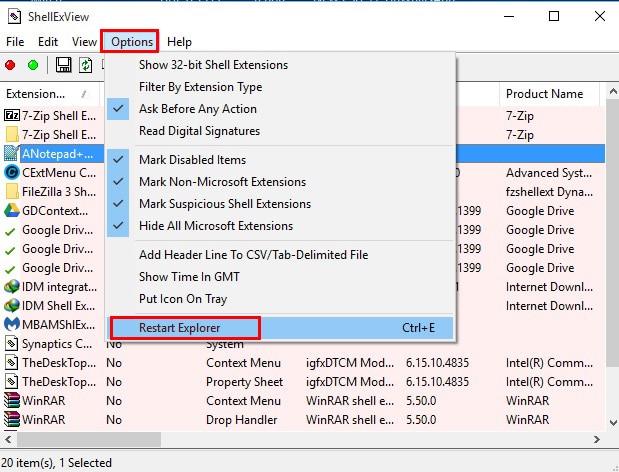আজকের পোষ্ট পিসি পাওয়ার ইউজারদের জন্য, বিশেষ করে যারা বেশি বেশি রাইট ক্লিক ফাংশনটি ব্যবহার করে থাকেন। উইন্ডোজ ১০ রিলিজ হয়েছে বেশ কয়েক বছর হয়ে গেল, সময়ের সাথে সাথে উইন্ডোজ ১০ বিভিন্ন ক্ষেত্রে বেশ উন্নত হয়েছে। কিন্তু উইন্ডোজ ১০ এখনো একটি ক্ষেত্রে বেশ পিছিয়ে রয়েছে আর সেটা হলো “User Experience” । ইউজার এক্সপেরিয়েন্স এর বেলায় মাইক্রোসফট এখনো কাস্টমাইজেশন অপশনের ক্ষেত্রে বেশ পিছিয়ে রয়েছে। উইন্ডোজ ১০ এর অধিকাংশ ফাংশন কাস্টমাইজ যোগ্য নয় অথবা কাস্টমাইজ করার জন্য আমাদেরকে থার্ড পার্টি টুল ব্যবহার করতে হয়। আবার অনেক ক্ষেত্রে দেখা যায় যে কাস্টমাইজেশন অপশন থাকলেও সেটা থার্ড পার্টি টুল ব্যবহারে আরো সহজ হয়ে থাকে। আর সেরকমই একটি দরকারি কাস্টমাইজেশন হলো রাইট ক্লিক মেন্যু।
রাইট ক্লিক মেন্যুও কাস্টমাইজেশন করতে হলে আপনার চাই একটি লাইটওয়েট থার্ড পার্টি টুল ShellExView , এটা আপনার উইন্ডোজ ১০ এর বিভিন্ন কনটেক্স মেন্যুকে ডিজেবল করতে এবং এক্সটেনশনকে ফিল্টার করতে সাহায্য করবে। সবার আগে আপনাকে ShellExView টুলটি আপনার উইন্ডোজ ১০ পিসিতে ডাউনলোড করে নিতে হবে; টুলটি ডাউনলোড করার জন্য এখানে ক্লিক করুন। ডাউনলোড করা হয়ে গেলে টুলটি আপনার পিসিতে ইন্সটল করে নিন।
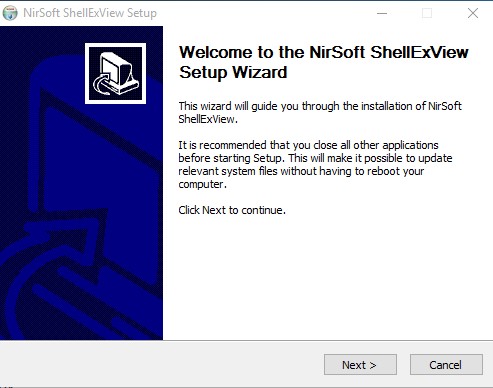
টুলটি ইন্সটল করা হয়ে গেলে ওপেন করে ফেলুন। টুলটির মেইন উইন্ডোজ চলে আসবে আর এখানে অনেক কিছুই আপনি দেখতে পাবেন।
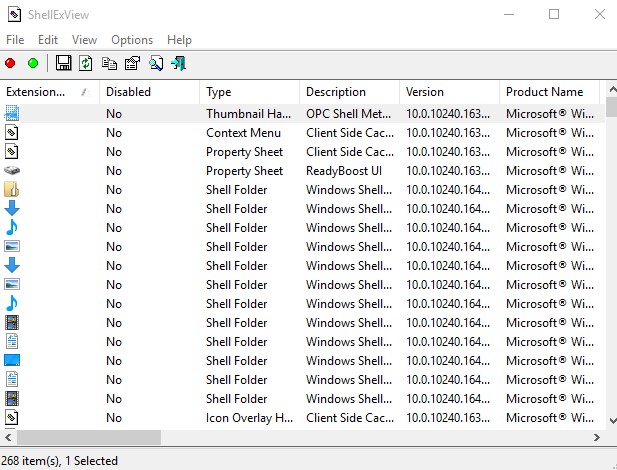
লিস্টগুলো আরো সহজবোধ্য করার জন্য Options > Hide All Microsoft Extensions বাটনে ক্লিক করুন।
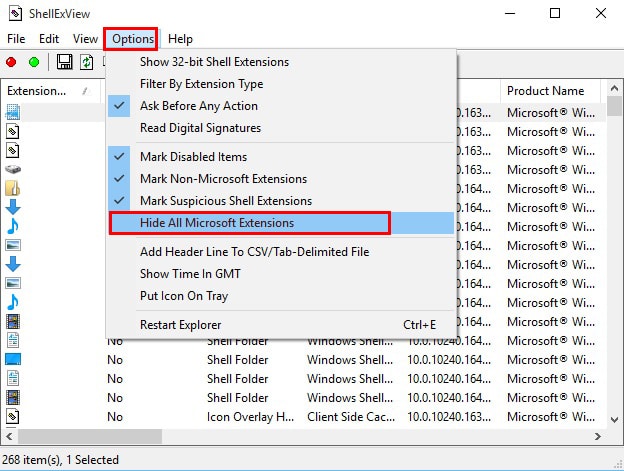
এবার হচ্ছে আসল কাজ। লিস্টে সকল ইউজার অ্যাপস এবং সার্ভিস চলে আসবে। এদের মধ্য থেকে যেটাকে আপনি রাইট ক্লিক মেন্যুতে দেখতে চান না সেটার নামের উপর রাইট ক্লিক করে Disbale Selected Items করে দিন!
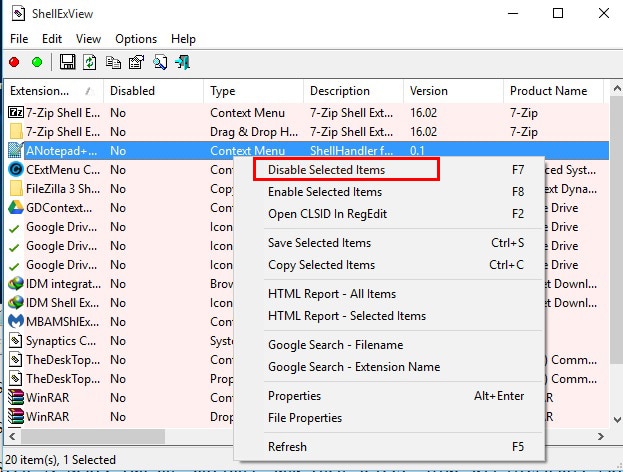
নিজের পছন্দমতো কাস্টমাইজেশন করা হয়ে গেলে Option > Restart Explorer বাটনে ক্লিক করে টুলটি থেকে বেরিয়ে আসুন! ব্যাস! হয়ে গেলে নিজের পছন্দ মতো রাইট বাটন মেন্যু কাস্টমাইজেশন!